Företag
- Företag
- » Inkomstdeklaration
- » Deklarera som delägare i fåmansföretag
- » Importera K10-bilagan från ett deklarationsprogram
Importera K10-bilagan från ett deklarationsprogram
Om du har skapat en SRU-fil i ditt deklarationsprogram eller har fått filen från din revisor eller bokföringshjälp kan du importera filen till K10-bilagan i e-tjänsten Inkomstdeklaration 1. Observera att instruktionen bara gäller K10-bilagan.
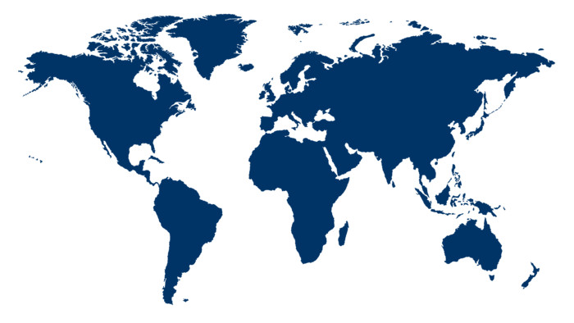
Har du aktieägare som bor utomlands?
Då vill vi gärna prata med dig och ta vara på dina erfarenheter. Vi undersöker nu hur vi kan göra det enklare att redovisa och betala skatt på vinstutdelning till aktieägare som bor utomlands (så kallad kupongskatt). Intervjun sker via videomöte under hösten 2024 och tar 45-60 minuter.
Så här gör du
1. Skapa SRU-filen i ditt deklarationsprogram
De flesta deklarationsprogram kan skapa filen blanketter.sru åt dig. Om du känner dig osäker kan du kontakta de som skapat ditt program.
2. Spara ner SRU-filen på din dator
3. Logga in i e-tjänsten Inkomstdeklaration 1
E-tjänsten består av ett antal flikar. På startsidan finns kortfattad information om vad du kan göra under respektive flik. Flikarna är:
- Start
- Dina deklarationsuppgifter
- Bilagor
- Ändra
- Skatteuträkning
- Bankkonto
- Mina uppgifter
- Skicka in
- Kvittenser tidigare år
Spara
Tänk på att spara dina uppgifter under varje flik i e-tjänsten.
Hjälp
Behöver du mer information om vilka uppgifter du behöver fylla i, klicka på Hjälp? längst upp till höger under respektive flik.
4. Välj Bilagor
Här ser du vilka bilagor du förväntas skicka in. Här kan du även välja att själv lägga till eventuella andra bilagor.
5. Importera din SRU-fil
Klicka på Importera vid Kvalificerade andelar i Fåmansföretag (K10).
Klicka på Bläddra. Du kommer då till biblioteket i din dator och kan där leta upp blanketter.sru.
Välj filen blanketter.sru och klicka på Öppna.
Välj Importera.
Du kommer nu till en översiktsbild där det framgår vilka avsnitt i K10-bilagan som är klara och du får ett meddelande om att Import av filen har lyckats. Nu har din skatteuträkning uppdaterats med de nya uppgifterna.
Om något avsnitt inte är klart kan du behöva rätta eller komplettera uppgifterna genom att klicka på avsnittet.
6. Kontrollera uppgifter
När K10-bilagan är klar är nästa steg att kontrollera de uppgifter du fyllt i och som överförts till tjänst och kapital. Klicka på fliken Dina deklarationsuppgifter och välj Sammanställning av deklarationsuppgifter.
7. Gör en skatteuträkning
Under fliken Skatteuträkning kan du göra en preliminär skatteuträkning för att se om du har skatt att få tillbaka eller betala samt hur mycket.
Skatteuträkningen i e-tjänsten är alltid uppdaterad med de senaste ändringarna. Avdragen skatt enligt kontrolluppgift och debiterad preliminärskatt är redan ifylld. Har du gjort extra skatteinbetalningar under året fyller du i dem här.
8. Anmäl bankkonto
Under fliken Bankkonto kan du anmäla ditt bankkonto. Har du skatt att få tillbaka efter avstämning mot övriga skatter på ditt skattekonto, återbetalas dina pengar automatiskt till bankkontot du anmält.
9. Lämna dina kontaktuppgifter
Under fliken Mina uppgifter kan du lämna dina kontaktuppgifter så att vi lättare kan kontakta dig om vi har frågor om din deklaration. Under fliken Digital brevlåda får du information om hur du gör för att skaffa en digital brevlåda. Då skickar vi din inkomstdeklaration dit istället för på papper kommande år.
10. Granska och skicka in din deklaration
Under fliken Skicka in kontrollerar du att dina uppgifter är riktiga innan du skickar in deklarationen.
Om allt stämmer och du inte vill göra fler ändringar i din deklaration bockar du i rutan Jag har granskat och vill skriva under och klickar därefter på Nästa.
Du får då upp en ruta för att skriva under deklarationen genom att legitimera dig med din e-legitimation.
11. Spara din kvittens
När du har lämnat in din deklaration kommer du till fliken Kvittens. Kvittensen är en bekräftelse på att du har lämnat in din deklaration, det kan därför vara bra att spara den
Om du behöver ändra i din deklaration längre fram
Du kan logga in i e-tjänsten och göra ändringar samt se din kvittens fram till och med den 16 december 2025.
